ቪፒኤን (Virtual Private Network) ማለት ተጠቃሚዎች ከየትኛውም የዓለም ክፍል ሆነው የኮምፒተር አውታሮችን እንዲደርሱ የሚያስችል የአውታረ መረብ ግንኙነት ዓይነት ነው። ብዙ ቪፒኤንዎች ደህንነቱ በተጠበቀ እና በግል መረጃን ለመላክ ምስጠራ ስለሚሰጡ ይህ ቴክኖሎጂ ብዙውን ጊዜ ለንግድ ወይም ለትምህርት ዓላማዎች ያገለግላል። እርስዎ በሌላ አገር ውስጥ ያሉ ሆነው ሊታዩ ይችላሉ ፣ ስለዚህ ያ ሀገር ዓለም አቀፍ መዳረሻን ካልፈቀደ ከተወሰነ ሀገር ይዘትን ማሳየት ይችላሉ። ስለዚህ የ VPN አውታረ መረብን ከአስተናጋጅ ወይም ከአገልግሎት አቅራቢ መግዛት አሁን የበለጠ ተወዳጅ ሆኗል። ከ VPN ጋር መገናኘት እንዲችሉ የ VPN ባለቤቱ የተጠቃሚ መረጃዎን እና የይለፍ ቃልዎን ይሰጥዎታል። ከዚያ በኋላ የበይነመረብ መዳረሻ ካለው ከማንኛውም ኮምፒተር ለመገናኘት እነዚህን ደረጃዎች ይከተሉ።
ደረጃ
ቪፒኤን መምረጥ
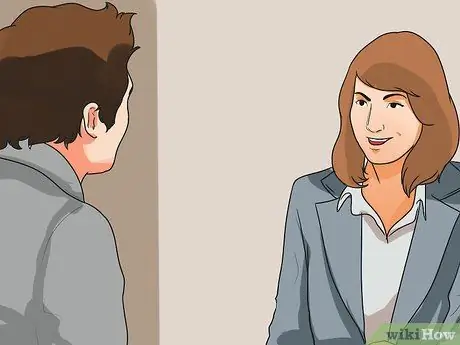
ደረጃ 1. ያሉትን መለያዎች ይፈልጉ።
ሰራተኛ ወይም ተማሪ ከሆኑ ኩባንያዎ ወይም ኮሌጅዎ የ VPN መዳረሻ ሊሰጥዎት ይችላል። በሠራተኛ ወይም በተማሪ አገልግሎቶች በኩል ወደ ሂሳቡ እንዴት መድረስ እንደሚችሉ ይጠይቁ።
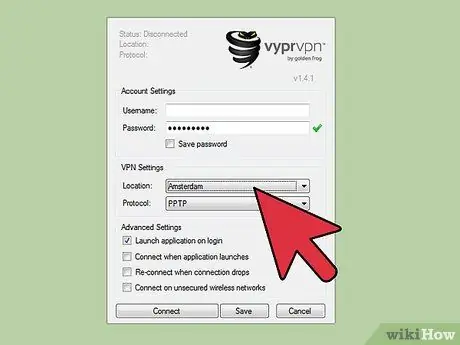
ደረጃ 2. ለአዲሱ መለያ ያለዎትን አማራጮች ይመልከቱ።
በሌሎች አገሮች ውስጥ የወጪ አገልጋዮችን ይፈልጉ ፣ የሚያስፈልጉትን የመሣሪያ ስርዓቶች ፣ የደንበኛ አገልግሎትን ይፈልጉ እንደሆነ ፣ እና ምን ያህል መክፈል እንዳለብዎ የደህንነት ፣ የግላዊነት ፣ የመተላለፊያ ይዘት መጠንን ያስቡ። በዚህ ጽሑፍ ግርጌ ላይ ስለ “እያንዳንዳቸው” ምክሮች ውስጥ ስለእያንዳንዳቸው የበለጠ ያንብቡ።
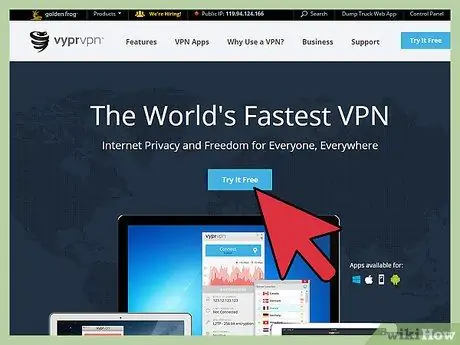
ደረጃ 3. ይመዝገቡ እና የመለያዎን መረጃ ያግኙ።
ከ VPN አቅራቢ የ VPN አገልግሎት ከገዙ ፣ ለአገልግሎቱ መክፈል ሊኖርብዎት ይችላል። ከተመዘገቡ እና ከከፈሉ በኋላ (ወይም ኩባንያዎ ወይም ካምፓስዎ ይህንን አገልግሎት እንደማይሰጥ ካረጋገጡ) አቅራቢው እንደ የተጠቃሚ ስም ፣ የይለፍ ቃል እና የአይፒ ወይም የአገልጋይ ስም ያሉ ቪፒኤኑን ለመድረስ መረጃ ይሰጥዎታል። ከእርስዎ VPN ጋር ለመገናኘት ከሚከተሉት ዘዴዎች ውስጥ አንዱን መጠቀም ይችላሉ።
ዘዴ 1 ከ 6 - ዊንዶውስ ቪስታን እና ዊንዶውስ 7 ን በመጠቀም ከቪፒኤን ጋር ይገናኙ
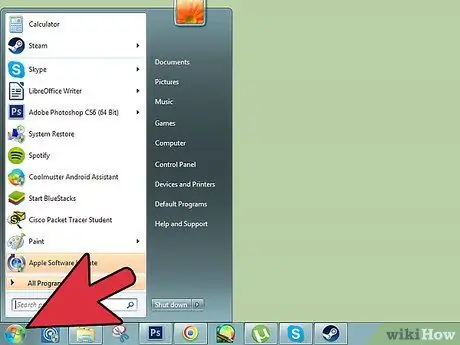
ደረጃ 1. “ጀምር” ን ጠቅ ያድርጉ።
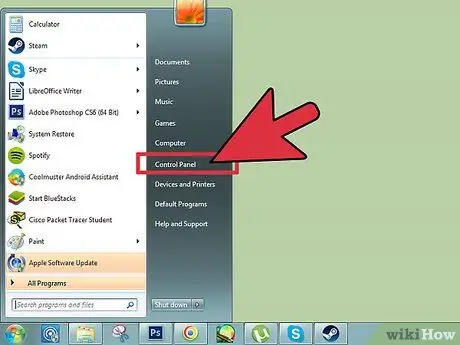
ደረጃ 2. “የቁጥጥር ፓነል” ን ይምረጡ።
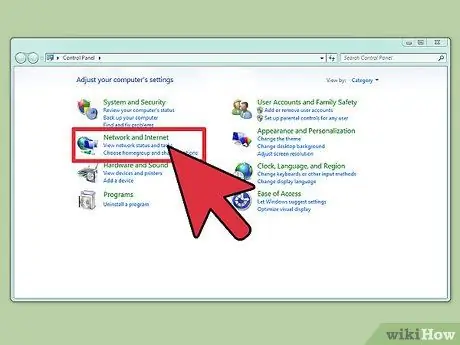
ደረጃ 3. በመቆጣጠሪያ ፓነል መስኮት ውስጥ “አውታረ መረብ እና በይነመረብ” ን ጠቅ ያድርጉ።
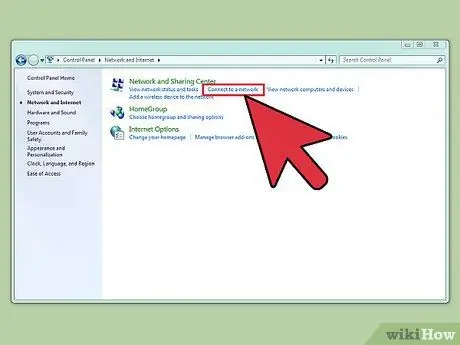
ደረጃ 4. "ከአውታረ መረብ ጋር ይገናኙ" የሚለውን ጠቅ ያድርጉ።
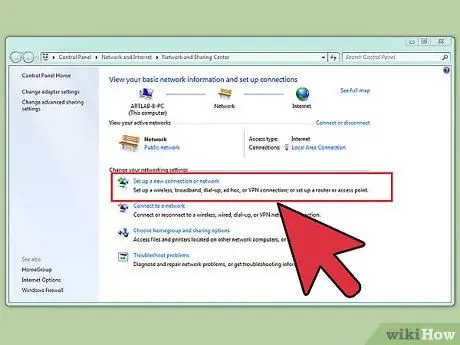
ደረጃ 5. “ግንኙነት ወይም አውታረ መረብ ያዋቅሩ” ን ይምረጡ።
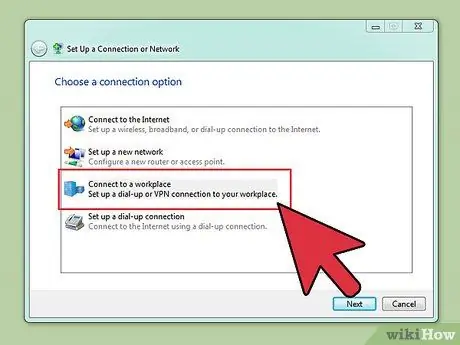
ደረጃ 6. “የግንኙነት አማራጭን ይምረጡ” ላይ ፣ “ከስራ ቦታ ጋር ይገናኙ” የሚለውን ይምረጡ እና “ቀጣይ” ን ጠቅ ያድርጉ።
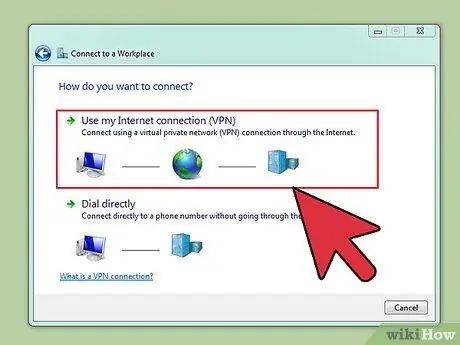
ደረጃ 7. በገጹ ላይ “እንዴት መገናኘት ይፈልጋሉ?” በሚለው ርዕስ ላይ ያሉትን አማራጮች ይመልከቱ።
«የእኔን የበይነመረብ ግንኙነት (ቪፒኤን) ይጠቀሙ» ን ይምረጡ።
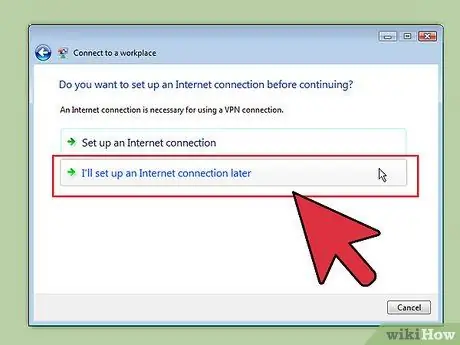
ደረጃ 8. “ከመቀጠልዎ በፊት የበይነመረብ ግንኙነት ማቋቋም ይፈልጋሉ” የሚል መስኮት ይመጣል?
«የበይነመረብ ግንኙነትን በኋላ አዘጋጃለሁ» ን ይምረጡ።
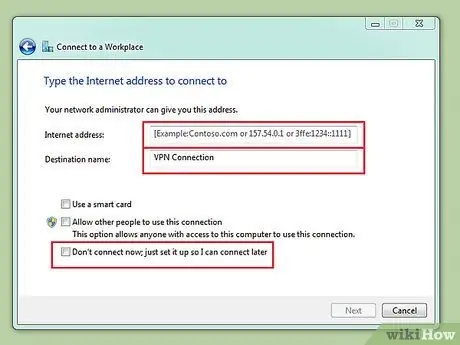
ደረጃ 9. የተሰጠዎትን የአገልጋይ መረጃ ያስገቡ።
በ “በይነመረብ አድራሻ” የጽሑፍ ሳጥን ውስጥ የአይፒ አድራሻውን እና በ “መድረሻ ስም” የጽሑፍ ሳጥን ውስጥ የአገልጋዩን ስም ይተይቡ። “አሁን አይገናኙ ፣ በኋላ ላይ መገናኘት እንድችል ያዋቅሩት” ከሚለው ቀጥሎ ባለው ሳጥን ላይ ምልክት ያድርጉ። «ቀጣይ» ን ጠቅ ያድርጉ።
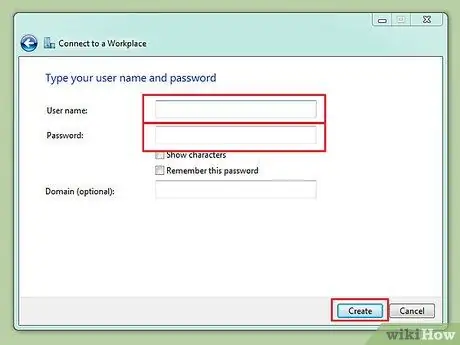
ደረጃ 10. በ VPN ባለቤቱ የቀረበውን የተጠቃሚ ስም እና የይለፍ ቃል ያስገቡ።
በተገናኙ ቁጥር መተየብ ካልፈለጉ የተጠቃሚ ስም እና የይለፍ ቃል ለማስታወስ አመልካች ሳጥኑን ጠቅ ያድርጉ። «ፍጠር» ን ጠቅ ያድርጉ።
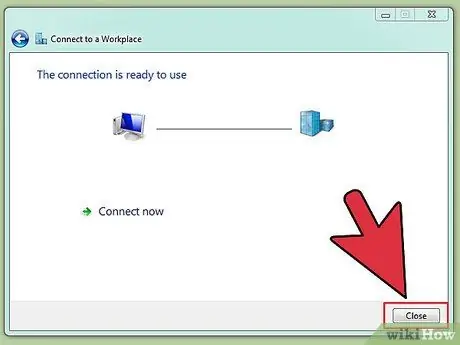
ደረጃ 11. “ግንኙነቱ ለመጠቀም ዝግጁ ነው” የሚል መልእክት ያለው መስኮት ሲታይ “ዝጋ” ን ጠቅ ያድርጉ።
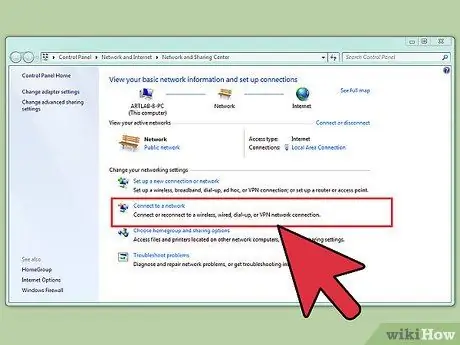
ደረጃ 12. በ “አውታረ መረብ እና ማጋሪያ ማዕከል” ርዕስ ስር “ከአውታረ መረብ ጋር ይገናኙ” የሚለውን ጠቅ ያድርጉ እና ከዚያ እርስዎ የፈጠሩት የ VPN ግንኙነትን ጠቅ ያድርጉ።
«አገናኝ» ን ጠቅ ያድርጉ።
ዘዴ 2 ከ 6 - ዊንዶውስ 8 ን በመጠቀም ከ VPN ጋር ይገናኙ
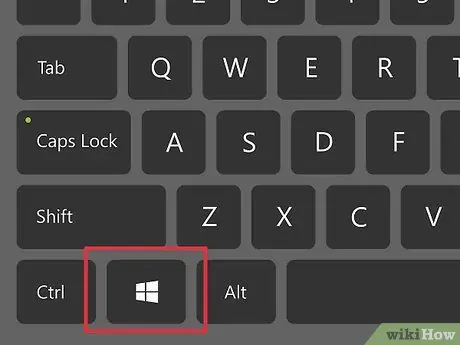
ደረጃ 1. በቁልፍ ሰሌዳው ላይ ዊንዶውስ ይጫኑ እና “ቪፒኤን” ይፈልጉ።
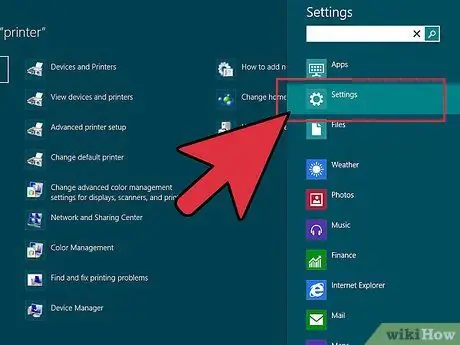
ደረጃ 2. በቀኝ በኩል ባለው “ቅንጅቶች” ላይ ጠቅ ያድርጉ እና በግራ ፓነል ውስጥ “ምናባዊ የግል አውታረ መረብ (ቪፒኤን) ግንኙነት ያዋቅሩ” ላይ ጠቅ ያድርጉ።
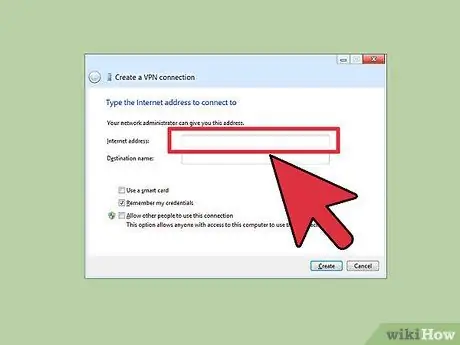
ደረጃ 3. በ “ቪፒኤን ግንኙነት” ፍጠር መስኮት ውስጥ ፣ ከቪፒኤን የበይነመረብ አድራሻዎን ከማብራሪያ ስም ጋር ያስገቡ።
ለፈጣን መግቢያ “የእኔ ምስክርነቶችን አስታውስ” የሚለው ሳጥን ምልክት መደረጉን ያረጋግጡ። «ፍጠር» ን ጠቅ ያድርጉ።
የአይፒ አድራሻው በኩባንያው ወይም በ VPN አቅራቢ ይሰጣል።
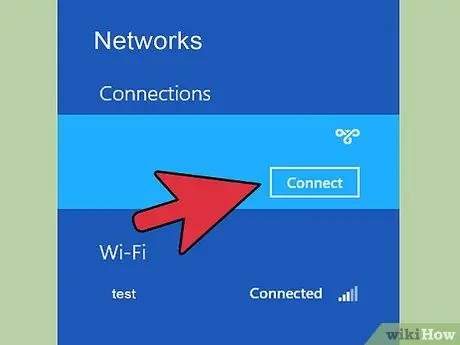
ደረጃ 4. “አውታረ መረቦች” ንጥል ሲታይ አዲስ በተፈጠረው VPN ላይ ያንዣብቡ።
“አገናኝ” ላይ ጠቅ ያድርጉ።
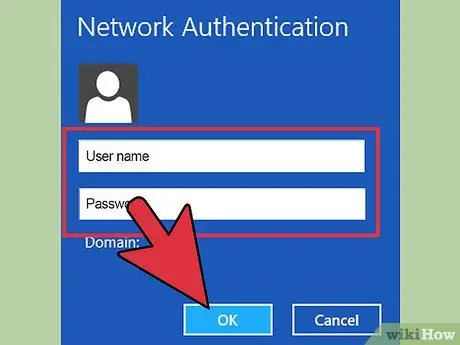
ደረጃ 5. የተጠቃሚ ስም እና የይለፍ ቃል ያክሉ።
ይህ መረጃ በኩባንያው ወይም በ VPN አቅራቢ ይሰጣል። «እሺ» ን ጠቅ ያድርጉ። አሁን ተገናኝተዋል።
ዘዴ 3 ከ 6 - ዊንዶውስ ኤክስፒን በመጠቀም ከ VPN ጋር ይገናኙ
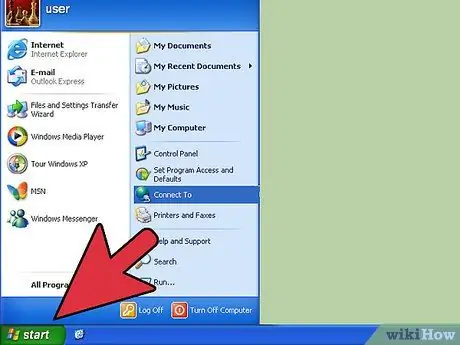
ደረጃ 1. በ “ጀምር” ቁልፍ ላይ ጠቅ ያድርጉ እና “የቁጥጥር ፓነል” ን ይምረጡ።
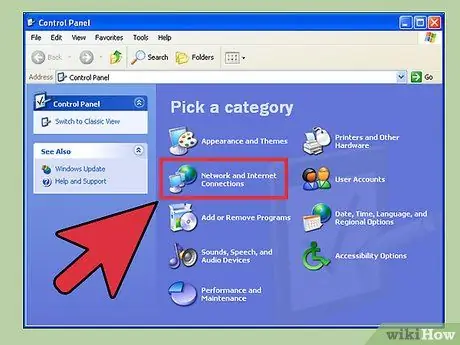
ደረጃ 2. “የአውታረ መረብ እና የበይነመረብ ግንኙነቶች” እና ከዚያ “የአውታረ መረብ ግንኙነቶች” ን ይምረጡ።
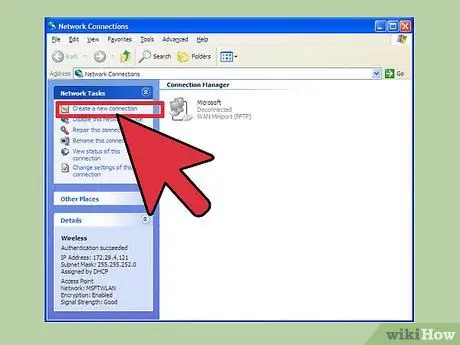
ደረጃ 3. በአውታረ መረብ ተግባራት ርዕስ ስር “አዲስ ግንኙነት ፍጠር” ን ይፈልጉ።
እሱን ጠቅ ያድርጉ እና ከዚያ “ቀጣይ” ን ጠቅ ያድርጉ። “ወደ አዲሱ የግንኙነት አዋቂ እንኳን በደህና መጡ” በሚል ርዕስ በማያ ገጹ ላይ እንደገና “ቀጣይ” ን ጠቅ ያድርጉ።
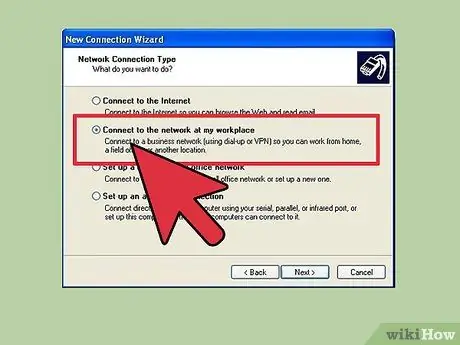
ደረጃ 4. "በሥራ ቦታዬ ከአውታረ መረቡ ጋር ተገናኝ" ከሚለው ቀጥሎ ባለው የሬዲዮ አዝራር ላይ ጠቅ ያድርጉ።
«ቀጣይ» ን ጠቅ ያድርጉ።
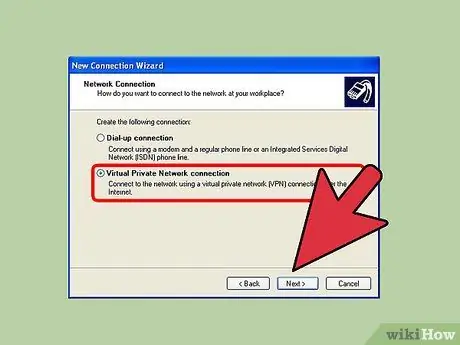
ደረጃ 5. በሚቀጥለው ገጽ ላይ “ምናባዊ የግል አውታረ መረብ ግንኙነት” ን ይምረጡ እና “ቀጣይ” ን ጠቅ ያድርጉ።
- የመደወያ የበይነመረብ ግንኙነትን የሚጠቀሙ ከሆነ በሚቀጥለው ገጽ ላይ “የህዝብ አውታረ መረብ” ገጽን ያያሉ። የሬዲዮ አዝራሩን ይምረጡ "ይህንን የመጀመሪያ ግንኙነት በራስ -ሰር ይደውሉ" ከዚያ “ቀጣይ” ን ጠቅ ያድርጉ።
- ሁልጊዜ የሚገናኝ የገመድ ሞደም ወይም ሌላ ዓይነት የበይነመረብ ምንጭ የሚጠቀሙ ከሆነ “የመጀመሪያውን ግንኙነት አይደውሉ” የሚለውን ጠቅ ያድርጉ።
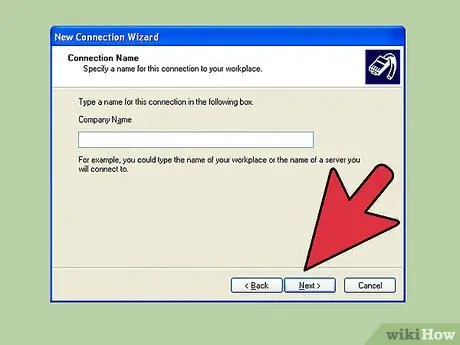
ደረጃ 6. በ "የግንኙነት ስም" ገጽ ላይ ባለው የጽሑፍ ሳጥን ውስጥ ለአዲሱ ግንኙነት ስም ይተይቡ እና “ቀጣይ” ን ጠቅ ያድርጉ።
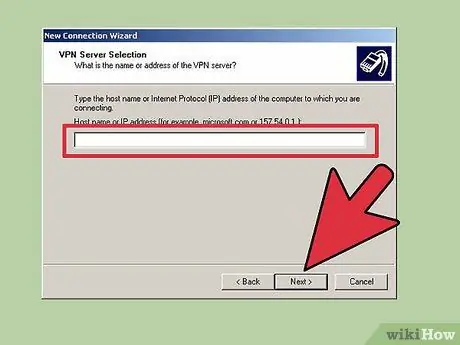
ደረጃ 7. “የአስተናጋጅ ስም ወይም የአይፒ አድራሻ” በተሰየመው የጽሑፍ ሳጥን ውስጥ ሊያገናኙት ለሚፈልጉት የ VPN አገልጋይ የዲ ኤን ኤስ አገልጋይ ስም ወይም የአይፒ አድራሻ ይሙሉ።
“ቀጣይ” ን ጠቅ ያድርጉ እና ከዚያ “ጨርስ” ን ጠቅ ያድርጉ።
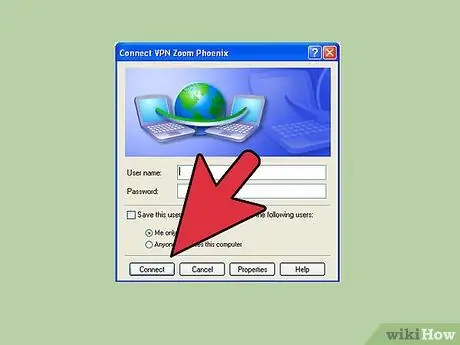
ደረጃ 8. በ VPN ባለቤት የቀረበውን የተጠቃሚ ስም እና የይለፍ ቃል ያስገቡ።
ለወደፊቱ ጥቅም ለማስቀመጥ ከፈለጉ ይህንን መረጃ ለማስቀመጥ በሳጥኑ ላይ ምልክት ያድርጉ። ከ VPN ጋር ለመገናኘት “አገናኝ” ን ጠቅ ያድርጉ።
ዘዴ 4 ከ 6 - Mac OS X ን በመጠቀም ከ VPN ጋር ይገናኙ
የማክ “የአውታረ መረብ ግንኙነት” መሣሪያ ለሁሉም የማክ ኦኤስ ኤክስ ስሪቶች አልተለወጠም። እንደዚያ ከሆነ ፣ እነዚህ መመሪያዎች የቪፒኤን የግንኙነት መሰረታዊ ነገሮችን ለማቋቋም መስራት አለባቸው። ሆኖም ግን ፣ ማንኛውንም የደህንነት ጉድለቶችን ለመቅረፍ እንዲሁም የእርስዎን የ VPN ግንኙነት ለማዋቀር አዲስ የላቁ አማራጮችን (እንደ የምስክር ወረቀቶችን መጠቀምን) ለመድረስ ስርዓትዎን ወቅታዊ ማድረጉ ይመከራል።
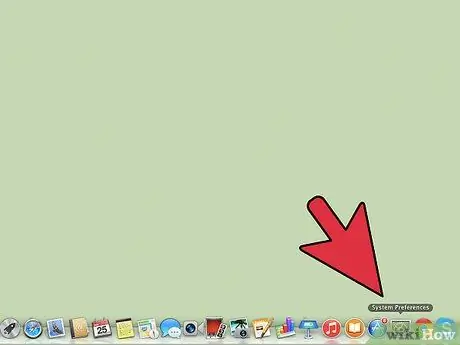
ደረጃ 1. የአፕል ምናሌውን ይምረጡ እና “የስርዓት ምርጫዎች” ን ይምረጡ።
“አውታረ መረብ” የተሰየመውን አዶ ጠቅ ያድርጉ።
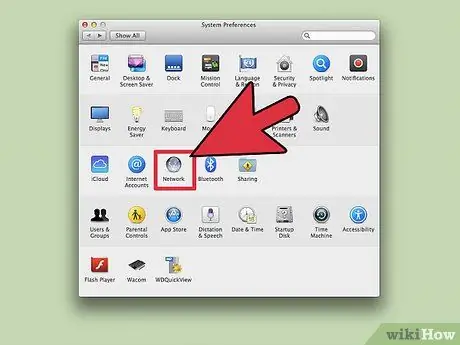
ደረጃ 2. በመስኮቱ በግራ በኩል በጎን አሞሌው ውስጥ ያሉትን የአውታረ መረቦች ዝርዝር ይፈልጉ።
አዲስ ግንኙነት ለማከል በዝርዝሩ ግርጌ ላይ የመደመር ምልክቱን ጠቅ ያድርጉ።
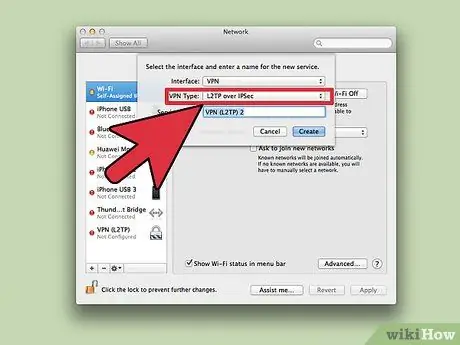
ደረጃ 3. በይነገጽ እንዲመርጡ የሚጠይቅ መስኮት ሲታይ “ቪፒኤን” ን ለመምረጥ ተቆልቋይ ምናሌውን ይጠቀሙ።
የግንኙነት ፕሮቶኮል ይምረጡ። ማክ ኦኤስ ኤክስ ዮሴማይት “L2TP በ IPSec” ፣ “PPTP” ወይም “Cisco IPSec” VPN ፕሮቶኮል አይነቶችን ይደግፋል። በዚህ ጽሑፍ ታችኛው ክፍል ላይ ባለው “ጠቃሚ ምክሮች” ክፍል ውስጥ ስለዚህ ጉዳይ የበለጠ ማንበብ ይችላሉ። ለ VPN ስም ያስገቡ እና ከዚያ “ፍጠር” ን ጠቅ ያድርጉ።
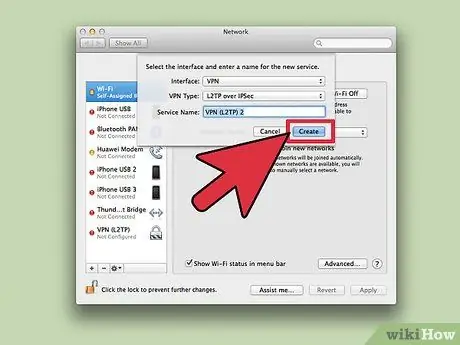
ደረጃ 4. ወደ አውታረ መረብ ማያ ገጽ ይመለሱ እና በግራ የጎን አሞሌው ላይ ካለው ዝርዝር ውስጥ አዲሱን የቪፒኤን ግንኙነትዎን ይምረጡ።
ከተቆልቋይ ምናሌው ውስጥ “ውቅር አክል” ን ይምረጡ። በሚታየው የጽሑፍ ሳጥን ውስጥ የእርስዎን ቪፒኤን ስም ይተይቡ እና “ፍጠር” ን ጠቅ ያድርጉ።
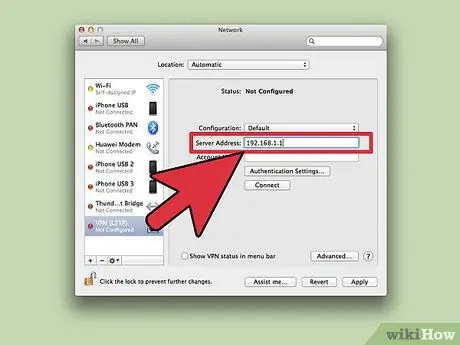
ደረጃ 5. በሁለቱ የጽሑፍ ሳጥኖች ውስጥ የ VPN ባለቤቱ የሰጠዎትን የአገልጋይ አድራሻ እና የመለያ ስም ያስገቡ።
በቀጥታ ከ “መለያ ስም” የጽሑፍ ሳጥን በታች “የማረጋገጫ ቅንብሮች” ን ጠቅ ያድርጉ።
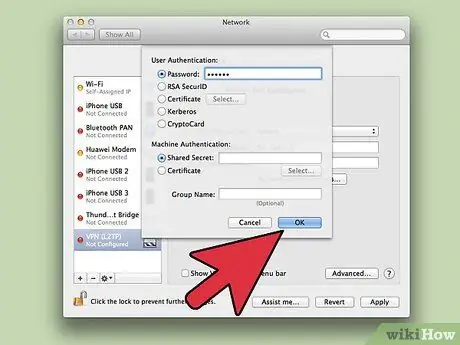
ደረጃ 6. “የይለፍ ቃል” የሬዲዮ ቁልፍን ጠቅ ያድርጉ እና የ VPN ባለቤቱ የሰጡትን የይለፍ ቃል ያስገቡ።
“የተጋራ ምስጢር” የሬዲዮ ቁልፍን ጠቅ ያድርጉ እና ለእርስዎ የቀረበውን መረጃ ያስገቡ። «እሺ» ን ጠቅ ያድርጉ።
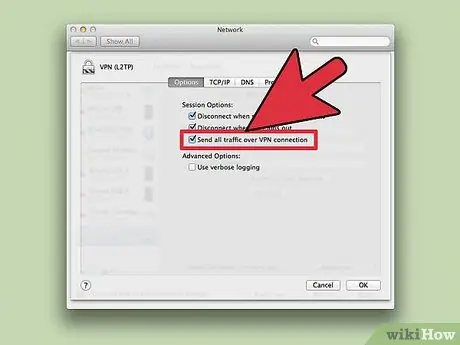
ደረጃ 7. “የላቀ” የሚለውን ቁልፍ መታ ያድርጉ እና “በ VPN ግንኙነት ላይ ሁሉንም ትራፊክ ላክ” ከሚለው ቀጥሎ ያለው ሳጥን ምልክት መደረጉን ያረጋግጡ።
“እሺ” ን ጠቅ ያድርጉ እና ከዚያ “ተግብር” ን ጠቅ ያድርጉ። ከአዲሱ የቪፒኤን ግንኙነትዎ ጋር ለመገናኘት «አገናኝ» ን ጠቅ ያድርጉ።
ዘዴ 5 ከ 6 - iOS ን በመጠቀም ከ VPN ጋር ይገናኙ
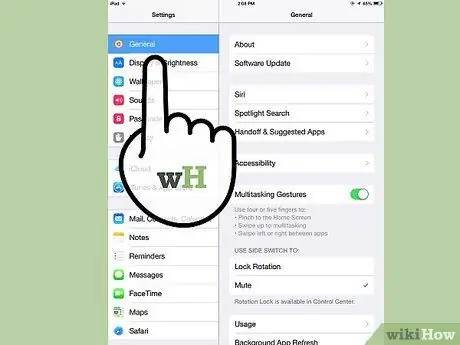
ደረጃ 1. “ቅንጅቶች” ን ጠቅ ያድርጉ እና ከዚያ “አጠቃላይ” ን ይምረጡ።
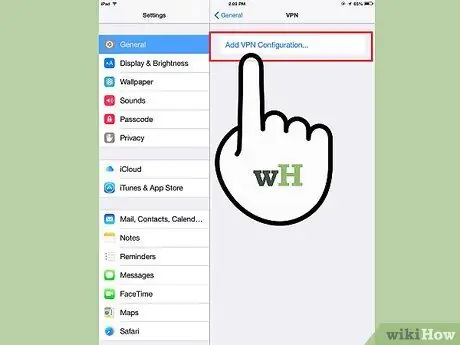
ደረጃ 2. ወደ ታችኛው ክፍል ይሸብልሉ እና “ቪፒኤን” ን ይምረጡ።
«የ VPN ውቅር አክል» ን ጠቅ ያድርጉ።
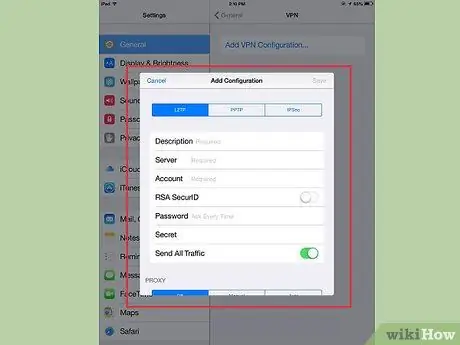
ደረጃ 3. የግንኙነት ፕሮቶኮሉን ይምረጡ።
በላይኛው አሞሌ ውስጥ iOS ሶስት ዓይነት ፕሮቶኮሎችን እንደሚሰጥ ያያሉ - L2TP ፣ PPTP እና IPSec። የእርስዎ ቪፒኤን በአንድ ኩባንያ የሚቀርብ ከሆነ ኩባንያው ፕሮቶኮሉን እንዲጠቀሙ ይነግርዎታል። እራስን የሚያስተናግድ ቪፒኤን የሚጠቀሙ ከሆነ የአገልግሎት አቅራቢዎ የሚደግፈውን የፕሮቶኮል ዓይነት እየተጠቀሙ መሆኑን ያረጋግጡ።
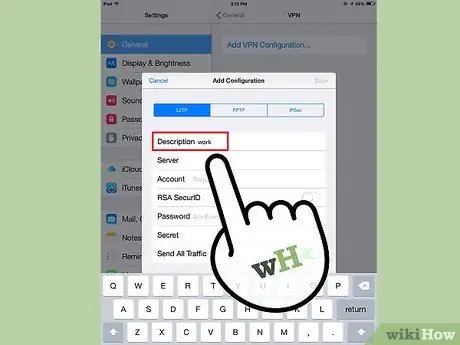
ደረጃ 4. መግለጫ ያስገቡ።
ይህ እርስዎ የሚፈልጉትን ሁሉ ሊሆን ይችላል። ለምሳሌ ፣ ይህ ቪፒኤን ለስራ ከሆነ “ሥራ” ማከል ይችላሉ። በሌላ አገር Netflix ን ለመመልከት ይህንን ቪፒኤን ለመጠቀም ካሰቡ ፣ ለምሳሌ “ካናዳዊ Netflix” ብለው ሊጠሩት ይችላሉ።
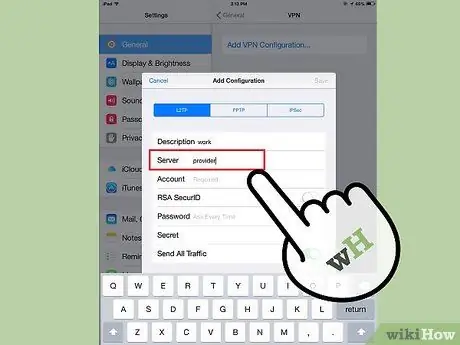
ደረጃ 5. የአገልጋይዎን መረጃ ያስገቡ።
ይህ መረጃ በ VPN አቅራቢ ወይም በኩባንያዎ የቀረበ ነው።
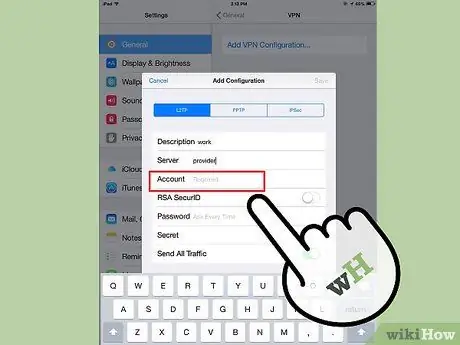
ደረጃ 6. “መለያ” የሚለውን ስም ያስገቡ።
ይህ መስክ የሚያስተናግደው ወይም በአንድ ኩባንያ የቀረበ ቪፒኤን ሲገዙ የተፈጠረውን የተጠቃሚ ስም ያመለክታል።
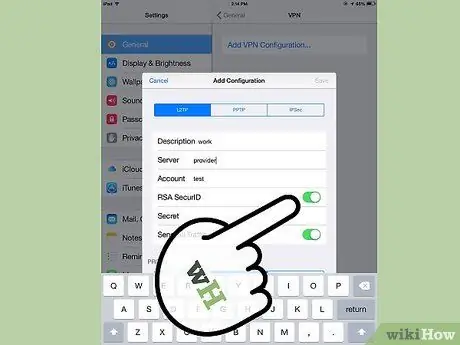
ደረጃ 7. ይህንን የማረጋገጫ ቅጽ የሚጠቀሙ ከሆነ “RSA SecurID” ን ያንቁ።
እሱን ለማግበር ግራጫውን ቁልፍ መታ ያድርጉ። ቀለሙ አረንጓዴ በሚሆንበት ጊዜ ይህ ባህሪ ገባሪ ነው። RSA SecurID በተወሰነ ጊዜ ውስጥ ተጠቃሚዎችን ለማረጋገጥ ቁልፎችን የሚያመነጩ የሃርድዌር እና የሶፍትዌር ስልቶችን ያቀፈ ነው። በጣም አይቀርም አንተ ባለሙያ ቅንብር ውስጥ RSA SecurID አላቸው.
- በ IPSec ውስጥ RSA SecurID ን ለማንቃት ፣ “ሰርቲፊኬት ተጠቀም” የሚለውን ቁልፍ መታ ያድርጉ አረንጓዴ እንዲሆን። «RSA SecurID» ን ከመረጡ በኋላ «አስቀምጥ» ን ጠቅ ያድርጉ።
- IPSec እንዲሁም CRYPTOCard ን ወይም ማንኛውንም የምስክር ወረቀት በነባሪ.cer ፣.crt ፣.der ፣.p12 እና.pfx ቅርፀቶች እንዲጠቀሙ ይፈቅድልዎታል።
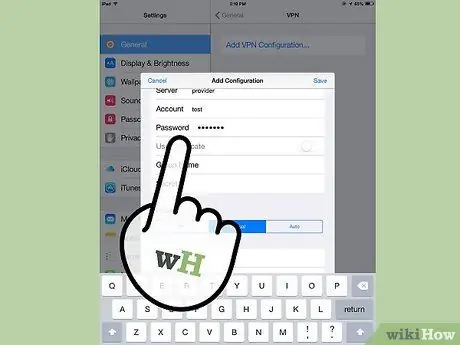
ደረጃ 8. “የይለፍ ቃል” ይሙሉ።
የይለፍ ቃልዎ ከተጠቃሚ ስም ጋር አብሮ ሊቀርብ ይችላል። ካላወቁ ኩባንያዎን ወይም የ VPN አቅራቢዎን ያማክሩ።
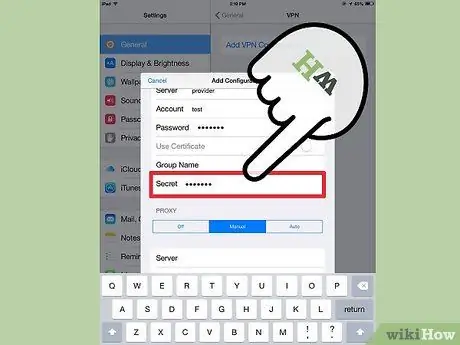
ደረጃ 9. ከፈለጉ “ምስጢር” ይሙሉ።
"ምስጢር" መለያዎን የበለጠ ለማረጋገጥ ጥቅም ላይ ይውላል። ልክ በ “RSA Secure ID” ላይ እንደ “ቁልፍ” ፣ “ምስጢሩ” ብዙውን ጊዜ በአቅራቢዎ ወይም በኩባንያዎ የቀረቡ የደብዳቤዎች እና የቁጥሮች ሕብረቁምፊ ነው። ይህ መረጃ ካልቀረበ በዚህ መስክ ውስጥ ምንም ነገር ማስገባት አይኖርብዎትም ወይም ለ “ምስጢር” አቅራቢውን ወይም ኩባንያውን ማነጋገር ሊኖርብዎት ይችላል።
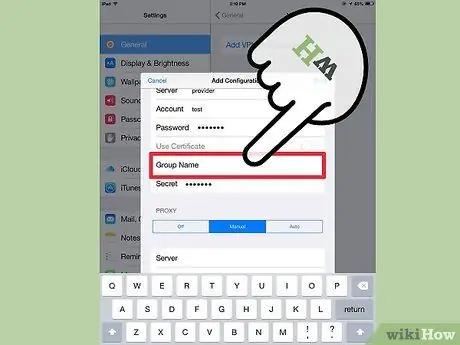
ደረጃ 10. አስፈላጊ ከሆነ ለ IPSec ግንኙነት “የቡድን ስም” ይሙሉ።
እንደገና ፣ ይህ መረጃ ለእርስዎ ቀርቧል ፣ ስለዚህ ኩባንያዎ ወይም አቅራቢዎ ይህንን መረጃ ካጋሩት ይሙሉት። ካልሆነ ፣ እድሉ ነው ፣ ባዶውን መተው ይችላሉ።
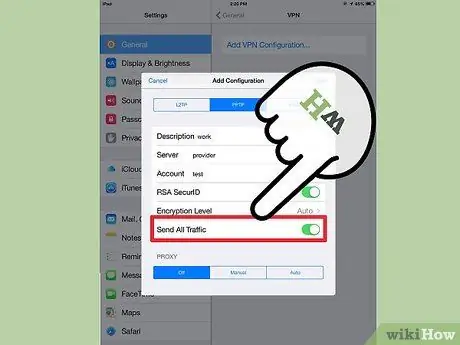
ደረጃ 11. በ ‹ቪፒኤን› በኩል ሁሉንም የበይነመረብ ትራፊክዎን በ ‹ሁሉም ትራፊክ ላክ› ውስጥ መላክ ይፈልጉ እንደሆነ ይምረጡ።
ሁሉም የበይነመረብ ትራፊክዎ በቪ.ፒ.ኤን በኩል እንዲያልፍ ከፈለጉ ከዚህ መስክ ቀጥሎ ያለውን ቁልፍ ጠቅ ያድርጉ እና በአረንጓዴ ውስጥ ማድመቁን ያረጋግጡ።
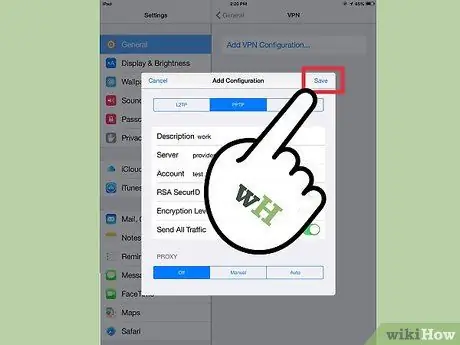
ደረጃ 12. ቅንብሮቹን ለማስቀመጥ በላይኛው ቀኝ ጥግ ላይ “አስቀምጥ” ን ጠቅ ያድርጉ።
በዚህ ጊዜ ቪፒኤን ይገናኛል።
- ተገቢውን አዝራር ጠቅ በማድረግ የ VPN ግንኙነቱን መለወጥ ወይም ከዋናው “ቅንብሮች” ገጽ ማሰናከል ይችላሉ። አዝራሩ አረንጓዴ ከሆነ ተገናኝተዋል ማለት ነው። አዝራሩ ግራጫ ከሆነ እርስዎ አልተገናኙም ማለት ነው። ይህ አዝራር ከ «Wi-Fi» በታች ብቻ ይታያል።
- ስልክዎ የ VPN ግንኙነትን የሚጠቀም ከሆነ በስልኩ በላይኛው ግራ በኩል “ቪፒኤን” ን የያዘ ሳጥን በአንድ ሳጥን ውስጥ ይታያል።
ዘዴ 6 ከ 6 - Android OS ን በመጠቀም ከ VPN ጋር ይገናኙ

ደረጃ 1. ወደ “ምናሌ” ይሂዱ።
“ቅንጅቶች” ን ይክፈቱ።
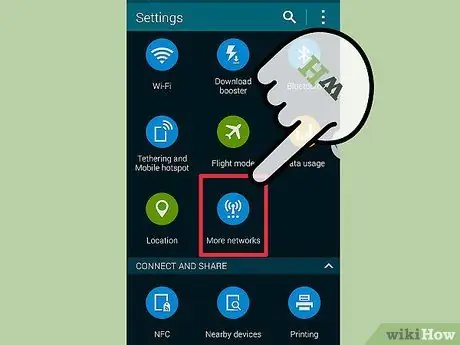
ደረጃ 2. በእርስዎ የ Android ስሪት ላይ በመመስረት “ገመድ አልባ እና አውታረ መረቦች” ወይም “ሽቦ አልባ መቆጣጠሪያዎች” ን ይክፈቱ።
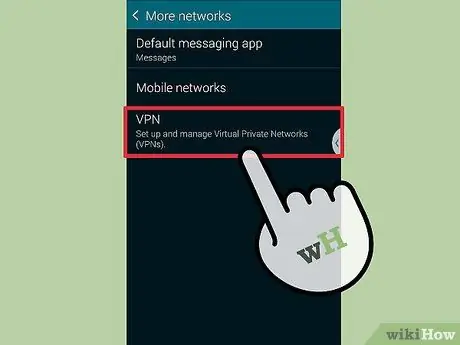
ደረጃ 3. "የ VPN ቅንብሮች" ን ይምረጡ።
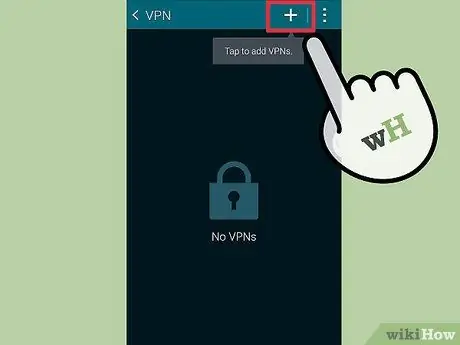
ደረጃ 4. "ቪፒኤን አክል" ን ይምረጡ።
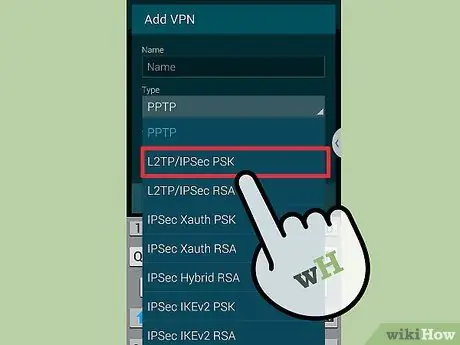
ደረጃ 5. በሚመርጡት ፕሮቶኮል ላይ በመመስረት “PPTP VPN ን ያክሉ” ወይም “L2TP/IPsec PSK VPN ን” ይምረጡ።
ለበለጠ መረጃ በዚህ ጽሑፍ ግርጌ ላይ “ጠቃሚ ምክሮችን” ይመልከቱ።
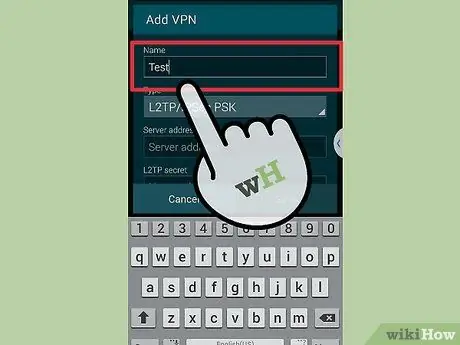
ደረጃ 6. “የ VPN ስም” ን ይምረጡ እና ለቪፒኤን ገላጭ ስም ያስገቡ።
ይህ እርስዎ የሚፈልጉት ማንኛውም ነገር ሊሆን ይችላል።
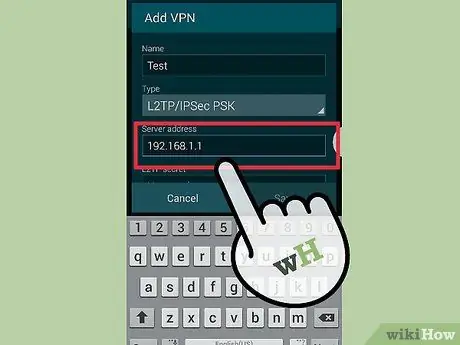
ደረጃ 7. “የ VPN አገልጋይ አዘጋጅ” ን ይምረጡ እና የአገልጋዩን አይፒ አድራሻ ያስገቡ።
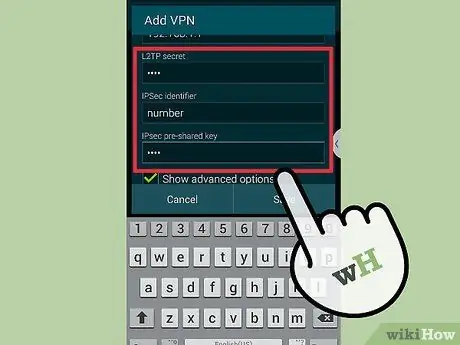
ደረጃ 8. የምስጠራ ቅንብሮችዎን ያዘጋጁ።
ግንኙነቱ የተመሰጠረ ይሁን አይሁን ከቪፒኤን አቅራቢዎ ጋር ያረጋግጡ።
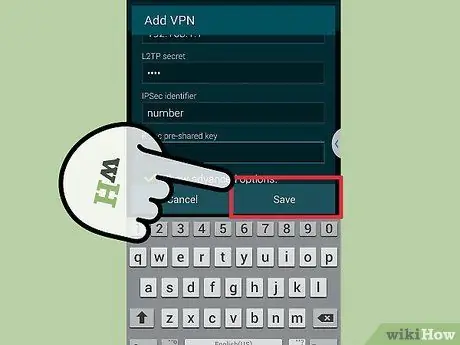
ደረጃ 9. ምናሌውን ይክፈቱ እና “አስቀምጥ” ን ይምረጡ።
በማስቀመጫ የይለፍ ቃል ክወናውን እንዲያረጋግጡ ሊጠየቁ ይችላሉ። ይህ የእርስዎ የ Android መሣሪያ ይለፍ ቃል እና የ VPN የይለፍ ቃል አይደለም።
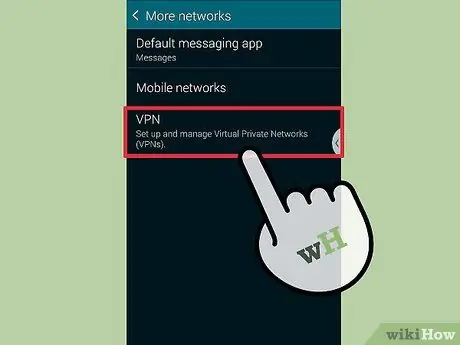
ደረጃ 10. ምናሌውን ይክፈቱ እና “ቅንጅቶች” ን ይምረጡ።
“ገመድ አልባ እና አውታረ መረብ” ወይም “ሽቦ አልባ መቆጣጠሪያዎች” ን ይምረጡ።
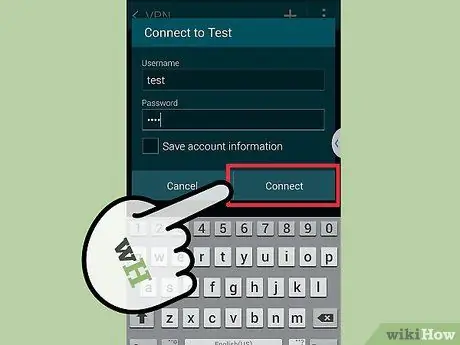
ደረጃ 11. ከዝርዝሩ የፈጠሩትን የ VPN ውቅር ይምረጡ።
የተጠቃሚ ስምዎን እና የይለፍ ቃልዎን ያስገቡ። “የተጠቃሚ ስም አስታውስ” ን ይምረጡ እና “አገናኝ” ን ይምረጡ። አሁን በ VPN በኩል ተገናኝተዋል። ከ VPN ጋር መገናኘትዎን ለማመልከት ከላይኛው አሞሌ ላይ የአዝራር አዶ ይታያል።
ጠቃሚ ምክሮች
- የሚገናኙበትን ፕሮቶኮል በሚመርጡበት ጊዜ ፣ እንዴት VPN ን እንደሚጠቀሙ ያስቡ። PPTP ለ wi-fi ፈጣን እንደሆነ ይታወቃል ፣ ግን ከ L2TP ወይም IPSec ያነሰ ደህንነቱ የተጠበቀ ነው። ስለዚህ ደህንነት ለእርስዎ አስፈላጊ ከሆነ L2TP ወይም IPSec ን ይጠቀሙ። ለስራ ዓላማዎች ከቪፒኤን ጋር እየተገናኙ ከሆነ የእርስዎ ኩባንያ ምናልባት ተመራጭ ፕሮቶኮል ሊኖረው ይችላል። የቪፒኤን አስተናጋጅን የሚጠቀሙ ከሆነ እነሱ የሚደግፉትን ፕሮቶኮል መጠቀሙን ያረጋግጡ።
- ከ VPN አቅራቢ የ VPN አገልግሎት ሲገዙ ፣ የሚፈልጉትን የደህንነት ዓይነት ያስቡ። ሰነዶችን ፣ ኢሜሎችን ወይም ድሩን በበለጠ ደህንነቱ በተጠበቀ ሁኔታ ለመጎብኘት ቪፒኤን ለመጠቀም ከፈለጉ እንደ SSL (TLS ተብሎም ይጠራል) ወይም IPsec ምስጠራን በሚያቀርብ አስተናጋጅ ይመዝገቡ። ኤስኤስኤል በሰፊው ጥቅም ላይ የዋለው የደህንነት ምስጠራ ነው። ምስጠራ ካልተፈቀደላቸው ተጠቃሚዎች መረጃን የማደብዘዝ መንገድ ነው። እንዲሁም ለማመሳጠር ከ “ነጥብ-ወደ-ነጥብ መnelለኪያ ፕሮቶኮል” (PPTP) ይልቅ OpenVPN ን የሚጠቀም አስተናጋጅ መምረጥ ይችላሉ። PPTP በቅርብ ዓመታት ውስጥ በርካታ የደህንነት ተጋላጭነቶች ነበሩት ፤ OpenVPN በአጠቃላይ እንደ ደህንነቱ የተጠበቀ ኢንክሪፕሽን ተደርጎ ይቆጠራል።
- ከ VPN አቅራቢ የ VPN አገልግሎት ሲገዙ ፣ ምን ያህል ግላዊነት እንደሚፈልጉ ያስቡ። አንዳንድ አስተናጋጆች ሕገ -ወጥ ከሆነ ወደ ባለሥልጣናት ሊተላለፉ የሚችሉ የተጠቃሚ እንቅስቃሴዎችን ሊያስገቡ ይችላሉ። የእርስዎ አሰሳ ወይም የውሂብ ዝውውር ሚስጥራዊ እንዲሆን ከፈለጉ የተጠቃሚ ምዝግብ ማስታወሻዎችን የማይጠብቅ የ VPN አቅራቢ ይምረጡ።
- ከ VPN አቅራቢ የ VPN አገልግሎት ሲገዙ ፣ ለቪፒኤንዎ የመተላለፊያ ይዘት መስፈርቶችን ያስቡ። የመተላለፊያ ይዘቱ ምን ያህል ውሂብ ሊተላለፍ እንደሚችል ይወስናል። ከፍተኛ ጥራት ያለው ቪዲዮ እና ኦዲዮ መጠናቸው ትልቅ ነው ፣ ስለሆነም ከጽሑፍ ወይም ከምስል የበለጠ የመተላለፊያ ይዘት ይፈልጋል። በይነመረቡን ለማሰስ ወይም የግል ሰነዶችን ለማስተላለፍ ቪፒኤን ብቻ ለመጠቀም ከፈለጉ ፣ ከዚያ አብዛኛዎቹ አስተናጋጆች ያንን በፍጥነት እና በቀላሉ ለማድረግ በቂ የመተላለፊያ ይዘት ይሰጣሉ። ሆኖም ፣ እንደ Netflix ን ማየት ወይም ከጓደኞችዎ ጋር የበይነመረብ ጨዋታዎችን መጫወት የመሳሰሉትን ቪዲዮ ወይም ኦዲዮ ለመልቀቅ ከፈለጉ ፣ ያልተገደበ የመተላለፊያ ይዘት የሚፈቅድ የ VPN አስተናጋጅ ይምረጡ።
- ከቪፒኤን አቅራቢ የቪፒኤን አገልግሎት ሲገዙ ፣ ከአገርዎ ውጭ ይዘትን መድረስ ይችሉ እንደሆነ ያስቡበት። በይነመረቡን ሲያስሱ አድራሻዎ የት እንዳሉ ያሳየዎታል። ይህ “የአይፒ አድራሻ” ተብሎ ይጠራል። በሌላ ሀገር ውስጥ ይዘትን ለመድረስ እየሞከሩ ከሆነ ፣ የይዘቱ ሕጋዊ መብቶችን በተመለከተ በዚያ አገር እና በሀገርዎ መካከል ስምምነት ላይኖር ስለሚችል የአይፒ አድራሻዎ ይህንን ላይፈቅድ ይችላል። ሆኖም ፣ በዚያ አገር ውስጥ እንደነበሩ የአይፒ አድራሻዎን በሚያሳይ “የወጪ አገልጋይ” ያለው የ VPN አስተናጋጅ መጠቀም ይችላሉ። በዚህ መንገድ ፣ የወጪ አገልጋይ በመጠቀም በሌሎች አገሮች ውስጥ ይዘትን መድረስ ይችላሉ። ይህንን ለማድረግ የቪፒኤን አስተናጋጅ በሚመርጡበት ጊዜ ይዘትን ማግኘት በሚፈልጉበት ሀገር ውስጥ አገልጋዮች መኖራቸውን ለማረጋገጥ የአስተናጋጅዎን የአገልጋይ ሥፍራዎችን ይመልከቱ።
- ከ VPN አቅራቢ የቪ.ፒ.ኤን አገልግሎት ሲገዙ ፣ ምን ዓይነት የመሣሪያ ስርዓት እንደሚጠቀሙ ያስቡ። ስልክዎን ወይም ኮምፒተርዎን መጠቀም ይፈልጋሉ? ብዙ የሚጓዙ ከሆነ እና እንደ ስልክ ወይም ጡባዊ ያለ የተንቀሳቃሽ መሣሪያ አጠቃቀም ለእርስዎ አስፈላጊ ከሆነ ፣ የእርስዎ ተመራጭ የቪፒኤን አስተናጋጅ ያንን ግንኙነት የሚደግፍ ወይም ለዚያ ተንቀሳቃሽ መሣሪያ አንድ መተግበሪያ የሚያቀርብ መሆኑን ያረጋግጡ።
- ከ VPN አቅራቢ የ VPN አገልግሎት ሲገዙ የደንበኛ አገልግሎት ይፈልጉ እንደሆነ ያስቡ። ግምገማዎችን ያንብቡ እና የ VPN አስተናጋጆች ምን ዓይነት ድጋፍ ደንበኞችን እንደሚሰጡ ይመልከቱ። አንዳንድ አስተናጋጆች የስልክ ድጋፍን ብቻ ይሰጣሉ ፣ ሌሎች ደግሞ የውይይት ወይም የኢሜል ድጋፍ ሊሰጡ ይችላሉ። እርስዎ እንዲጠቀሙበት በጣም ምቹ የሆነ የደንበኛ ድጋፍ የሚሰጥበትን አገልግሎት መፈለግ አስፈላጊ ነው። እንዲሁም የደንበኛ ድጋፍን ጥራት በተሻለ ሁኔታ ለመገምገም በፍለጋ ሞተሮች (እንደ ጉግል) ላይ ግምገማዎችን መፈለግ ይችላሉ።
- ከ VPN አቅራቢ የ VPN አገልግሎት ሲገዙ ፣ ወጪውን ያስቡበት። አንዳንድ የ VPN አስተናጋጆች (እንደ ክፍት ቪፒኤን ያሉ) ነፃ አገልግሎት ይሰጣሉ ፤ ሆኖም ምርጫዎቹ ውስን ናቸው። ብዙ ተፎካካሪ የ VPN አገልግሎቶች ስላሉ ፣ ዋጋዎችን እና አንዳንድ አስተናጋጆች የሚሰጧቸውን አገልግሎቶች ለማወዳደር ጊዜዎን ይውሰዱ። በአንድ አስተናጋጅ ላይ የሚፈልጉትን እና የሚፈልጓቸውን አገልግሎቶች ሁሉ ከሌላው ባነሰ ሊያገኙ ይችላሉ።







